Vivaldi 2.3 har Tab Auto-Stack og mere (stabil version)
Vivaldi, en ret innovativ moderne webbrowser, har nået version 2.3. Her er de vigtigste ændringer i denne udgivelse.

Vivaldi blev startet med løftet om at give dig en meget brugerdefinerbar, innovativ browser med alle funktioner. Det ser ud til, at dets udviklere holdt deres løfte - der er ingen anden browser på markedet, som tilbyder den samme mængde muligheder og funktioner. Mens Vivaldi er bygget på Chromes motor, er superbrugere målbrugerbasen, ligesom den klassiske Opera 12-browser. Vivaldi blev skabt af tidligere Opera-medstifter og udviklet med Operas anvendelighed og kraft i tankerne.
Reklame
Mange brugergrænsefladeelementer og muligheder i Vivaldi vil være velkendte for brugere af den gode gamle Opera 12-browser.
Vivaldi 2.3 kommer med tonsvis af nye funktioner.
Opret automatisk en fanestack
Vivaldi gør det muligt at oprette en ny fanestak automatisk for faner, der åbnes fra en overordnet fane. Du kan aktivere denne funktion ved at åbne Indstillinger > Faner og aktivere indstillingen Som fanestabel med relaterede faner.
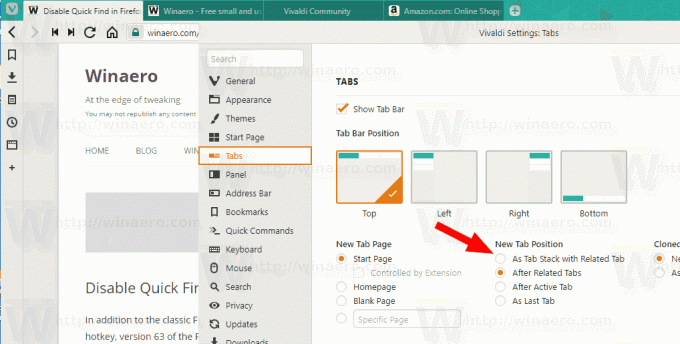
Gem som MHT
Også den indbyggede funktion i Chromium Gem webside som MHTML er nu aktiveret i Vivaldi.

Afslut bekræftelse
Endelig viser Vivaldi nu en bekræftelsesdialog, når du lukker browseren. Denne funktion er tilgængelig på Windows og Linux.
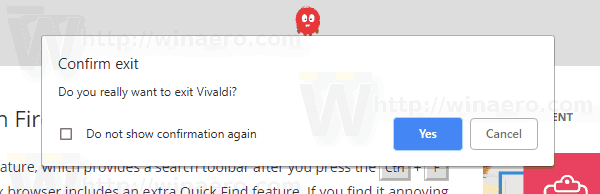
Behold sidst valgte søgemaskine
Vivaldi 2.3 kan huske den søgemaskine, du brugte sidst. Du kan aktivere denne funktion ved at åbne Indstillinger > Søg og tænde for muligheden Behold sidst valgte søgemaskine.
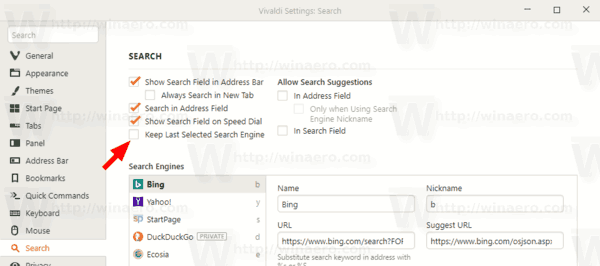
Ofte besøgte sider i URL-rullelisten i adresselinjen
Der er en ny mulighed i Indstillinger > Adresselinje. Under Adressefelts rullemenu, kan du aktivere Herunder ofte besøgte sider.

Her er rullelisten med standard URL-adresser.
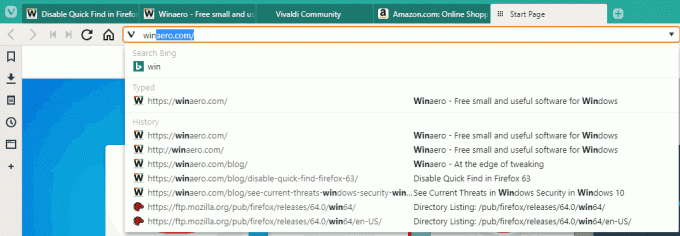
Sådan ser det ud, når du har aktiveret indstillingen.
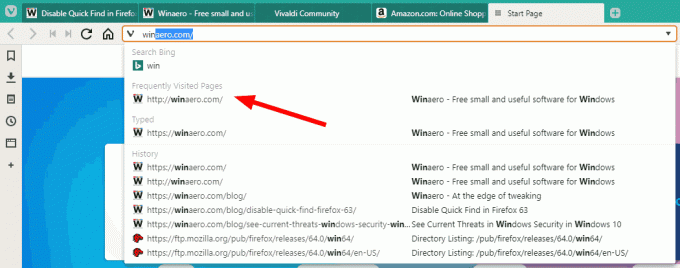
Tilpasset skærmbillede filnavn
For at indstille en brugerdefineret skærmbillede-filnavnskabelon i Vivaldi 2.3 skal du åbne dens indstillinger og gå til Web sider > Billedoptagelse.
Der finder du et nyt tekstfelt Capture filnavnskabelon som du kan bruge til at indstille den ønskede skabelon til dit screenshot-filnavn. Ud over bogstaver og cifre kan du bruge en række variabler, herunder lang dato, år, time, minut, sekund, unikt id, værtsnavn på den aktive fane og mere.
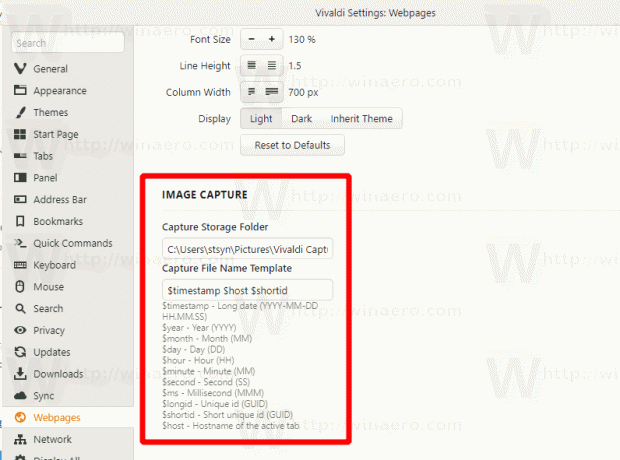
Spinner under sideindlæsning
Fra version 2.3 er det muligt at aktivere en alternativ statusindikation ved sideindlæsning. Der er en ny spinner-animation, der kan aktiveres for faner. Interesserede brugere kan også have både statuslinjen og spinneren.

Hvis du vil vise spinneren, skal du gå til "Præferencer → Faner → Fanevisning → Favicon Spinner".
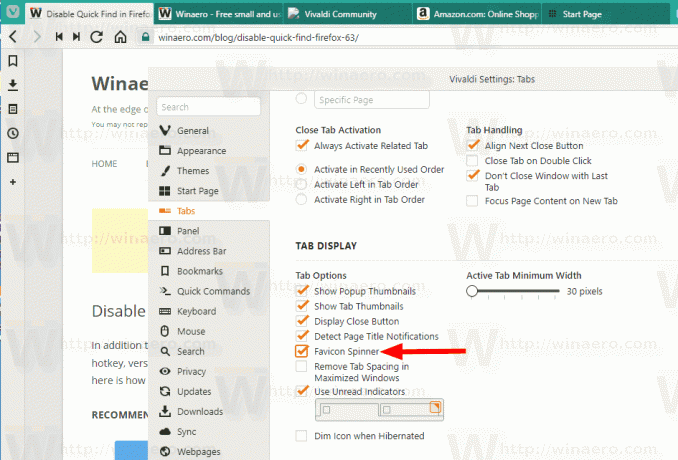 For at skjule eller vise statuslinjen ud over spinner-animationen, skal du gå til "Indstillinger → Adresselinje → Indstillinger for adresselinje → Sideindlæsningsstatuslinje".
For at skjule eller vise statuslinjen ud over spinner-animationen, skal du gå til "Indstillinger → Adresselinje → Indstillinger for adresselinje → Sideindlæsningsstatuslinje".
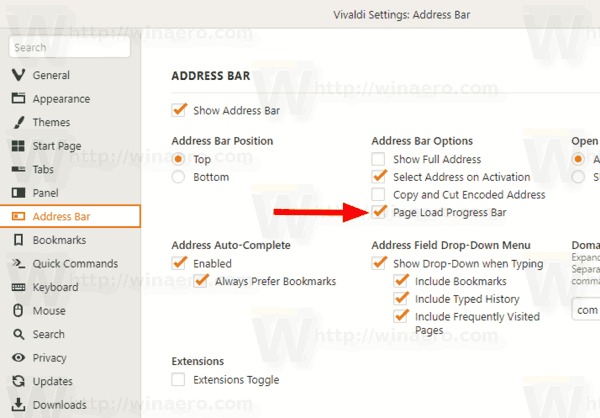
Du kan downloade Vivaldi 2.3 fra hjemmesiden.
Download Vivaldi

